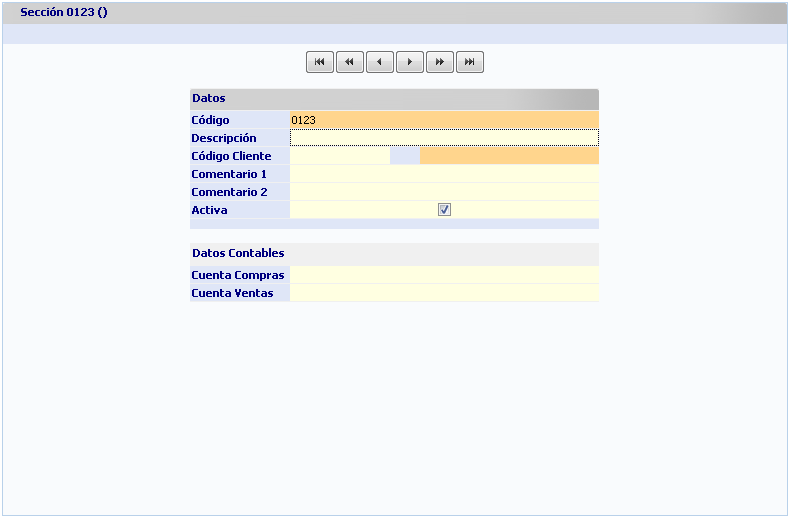Home › 2. Mantenimientos › 2.5 Secciones
2.5 Secciones
Desde este apartado, el programa permite dar de alta, baja y modificar las secciones
¿Cómo dar de alta una sección?
Para dar de alta una sección, clicar en”+”. La aplicación muestra la ventana «Altas», donde el usuario debe introducir caracteres alfanuméricos (cifras y/o letras) y, seguidamente, presionar <ENTER> para validar el código. Si es correcto ya podremos pulsar «Aceptar».
Una vez introducido el código, la aplicación nos sitúa inmediatamente en la pestaña «Ficha».
Ficha
En «Ficha» introduciremos información acerca de la sección.
- Código: Ejemplo: Para talleres de reparación de automóbiles es el número de la matrícula.
- Descripción: Introducir la descripción de la sección.
- Código cliente: Introducir un código cliente previamente introducido para la sección.
- Comentario: Introducir comentarios.
- Activa: Seleccionar si la sección está activa o no.
En «Datos Contables» :
- Cuenta compras: código asignado en la cuenta de compras.
Ejemplo: 6000000001
- Cuenta ventas: indicar la cuenta correspondiente de ventas.
Ejemplo: 700000002